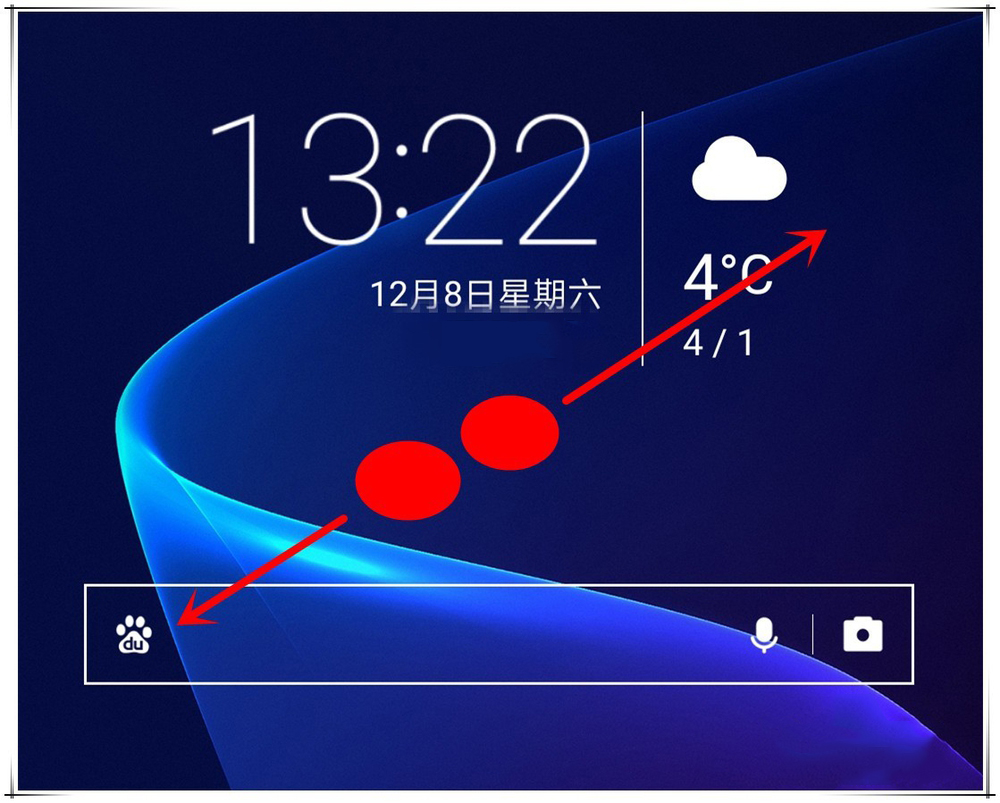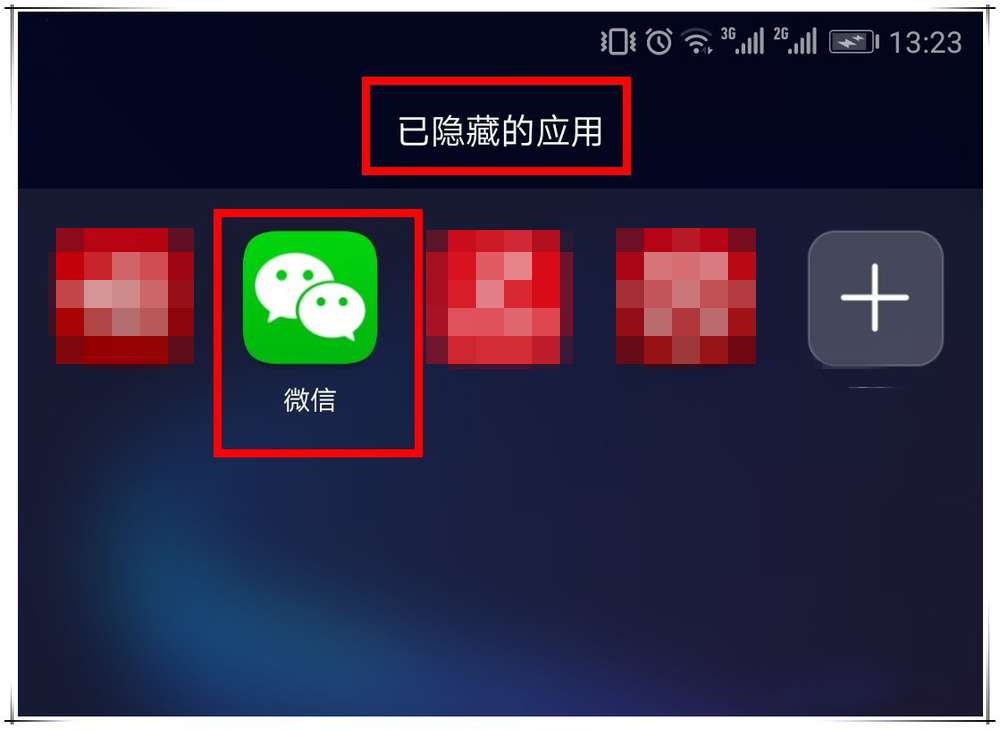微信 在手机桌面上找不见了怎么办?一起来了解一下。 方法一 1、打开设置 2、点击应用 3、选择应用管理 4、找到微信进入 5、点击权限,在该页面中 6、开启创建桌面快捷方式按钮即可
微信在手机桌面上找不见了怎么办?一起来了解一下。
方法一
1、打开设置
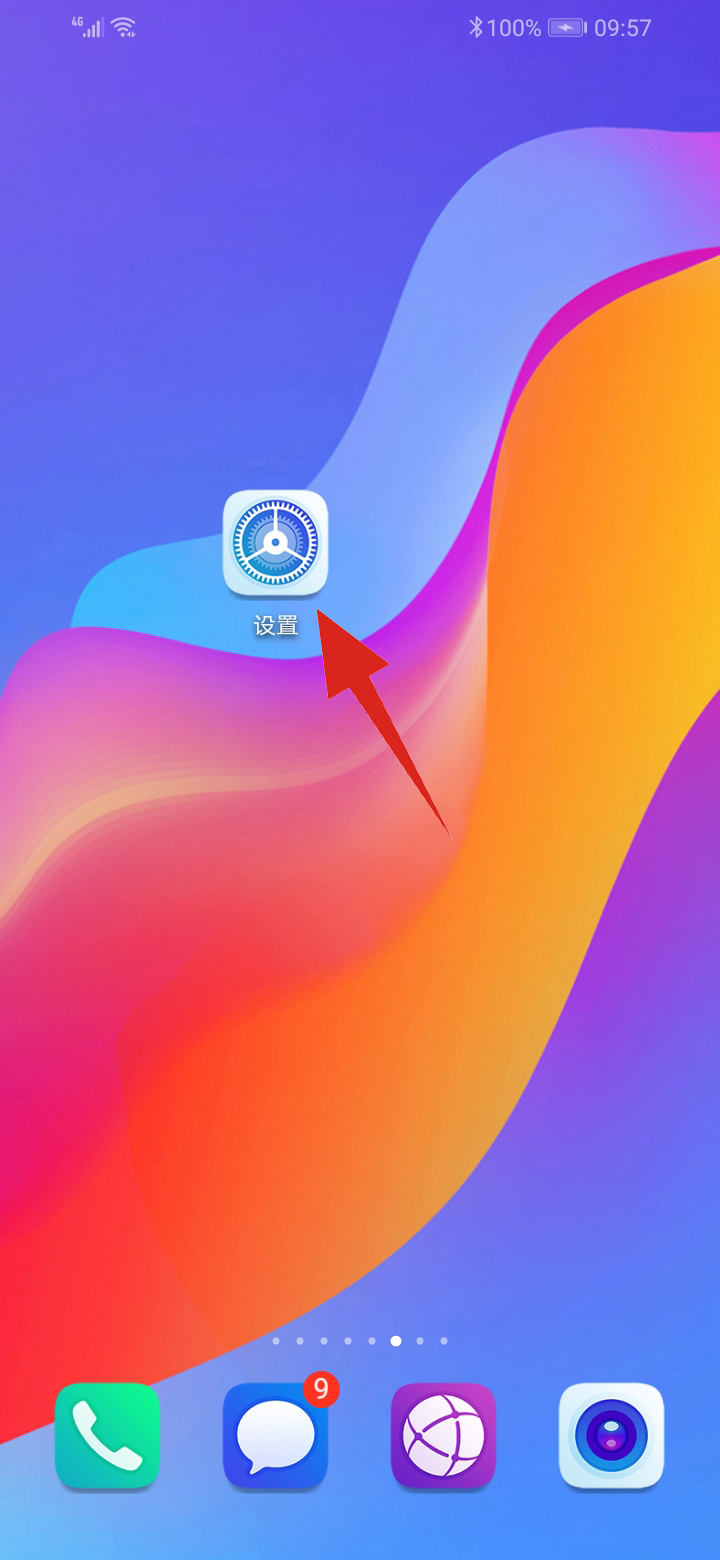
2、点击应用
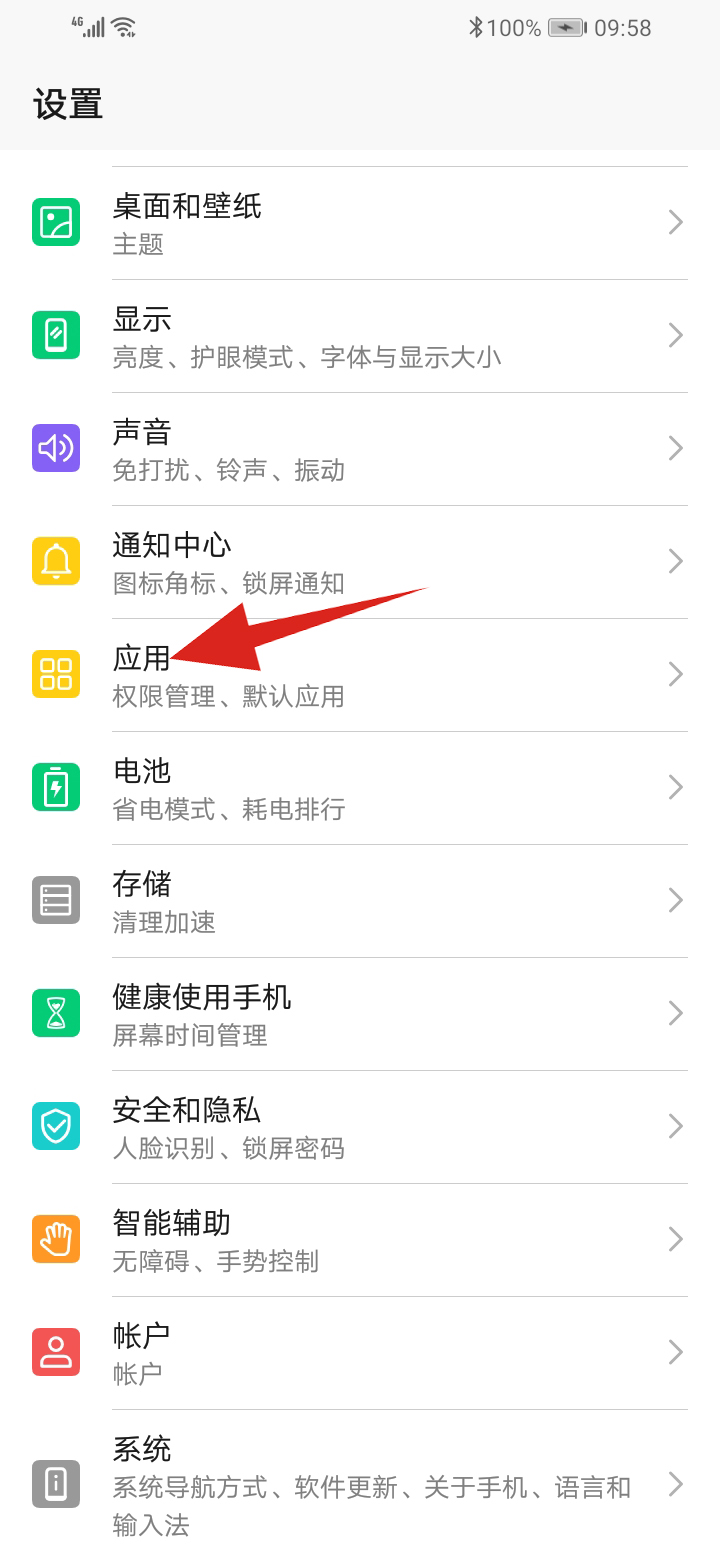
3、选择应用管理
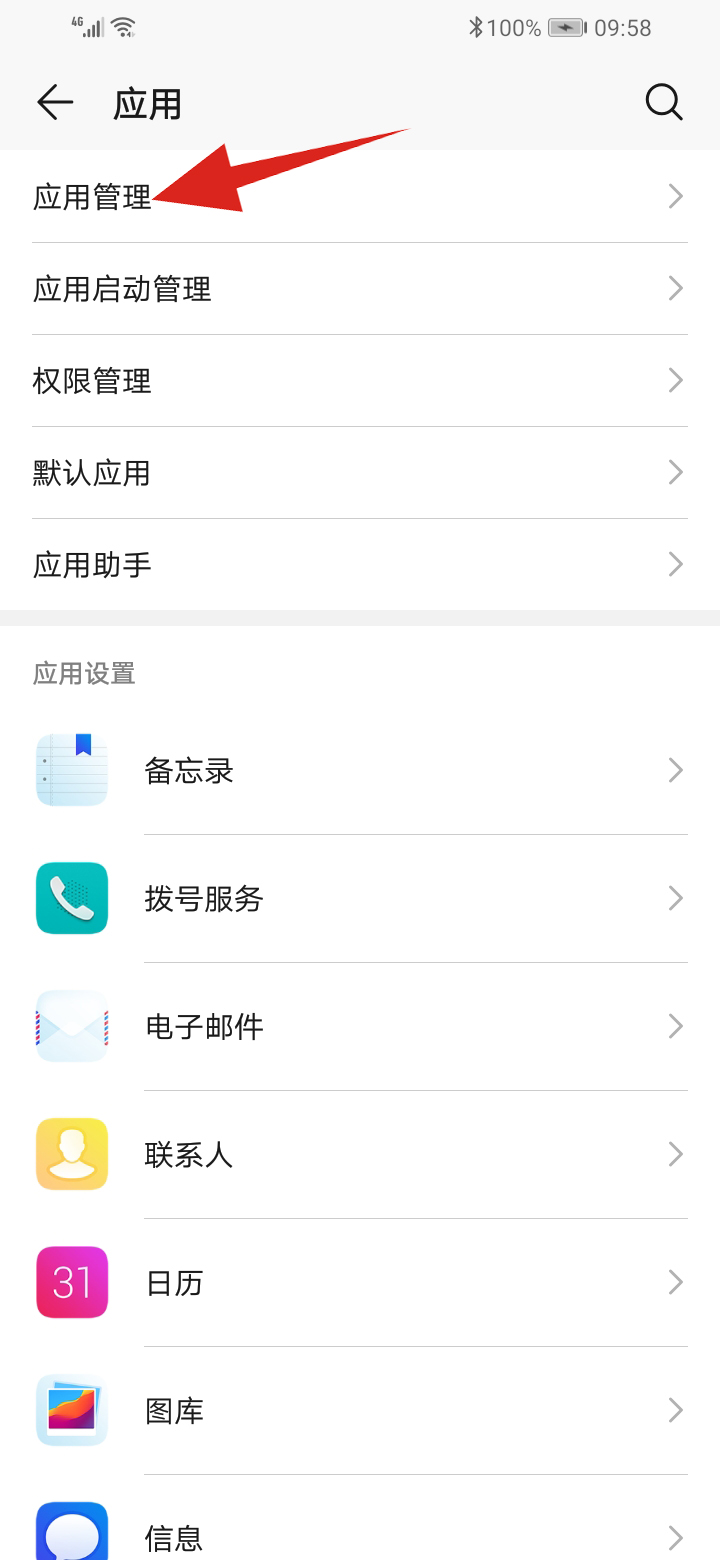
4、找到微信进入
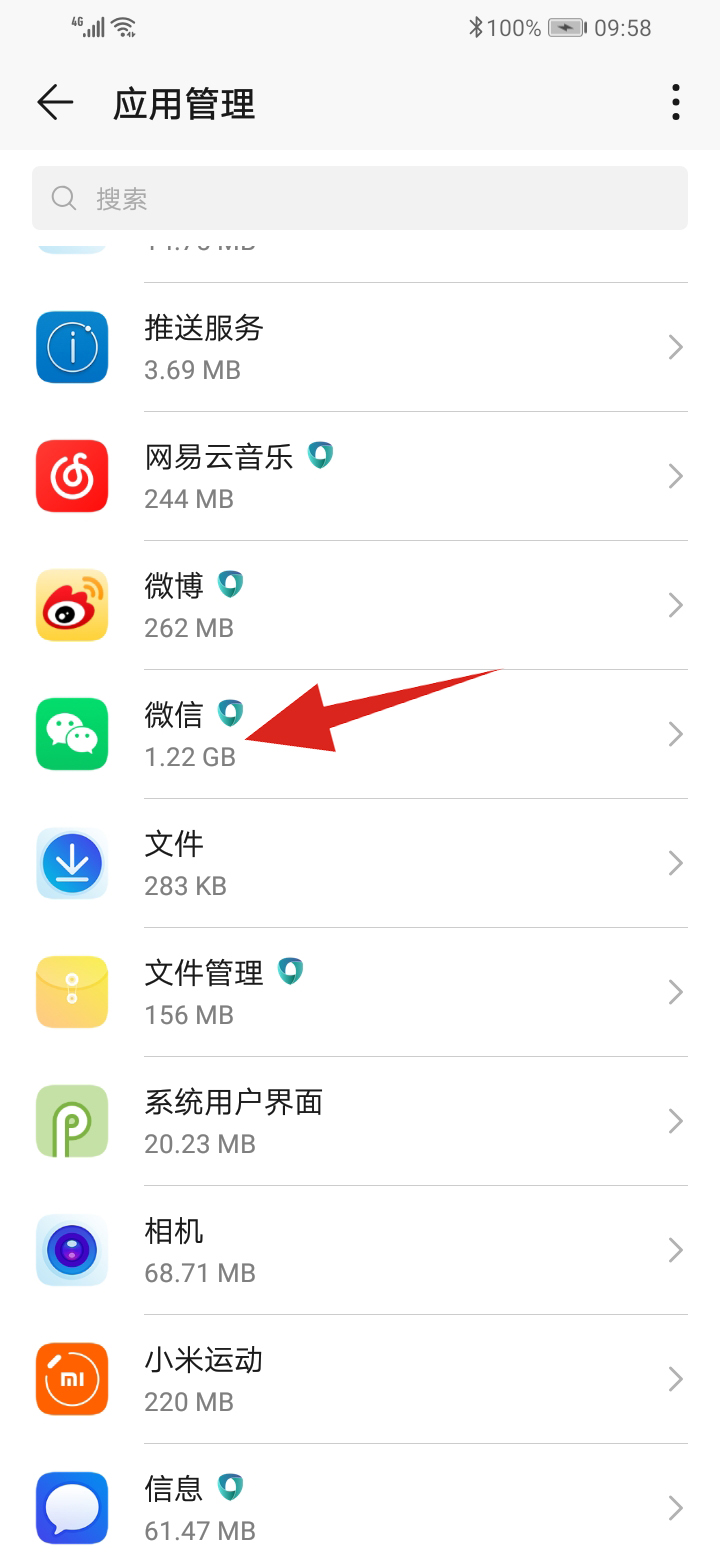
5、点击权限,在该页面中
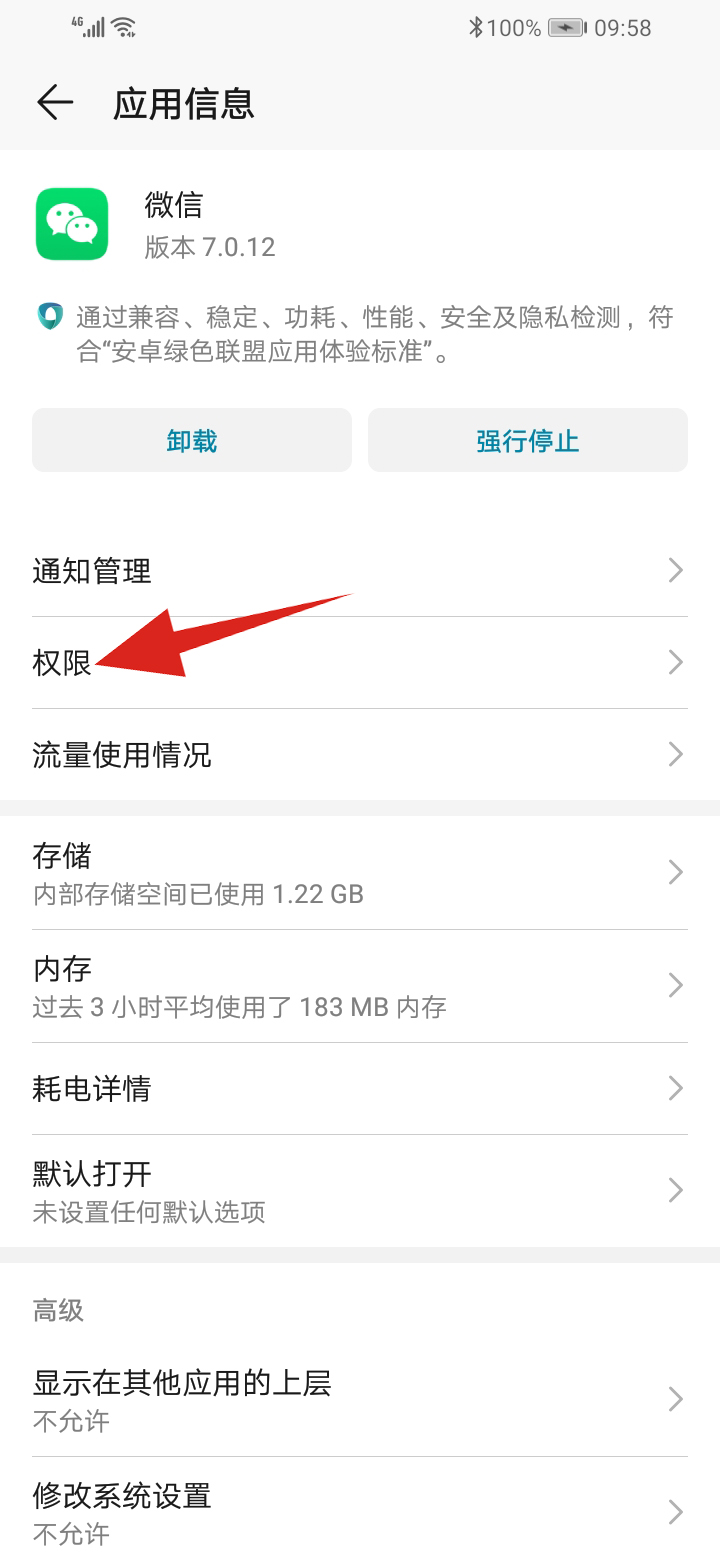
6、开启创建桌面快捷方式按钮即可
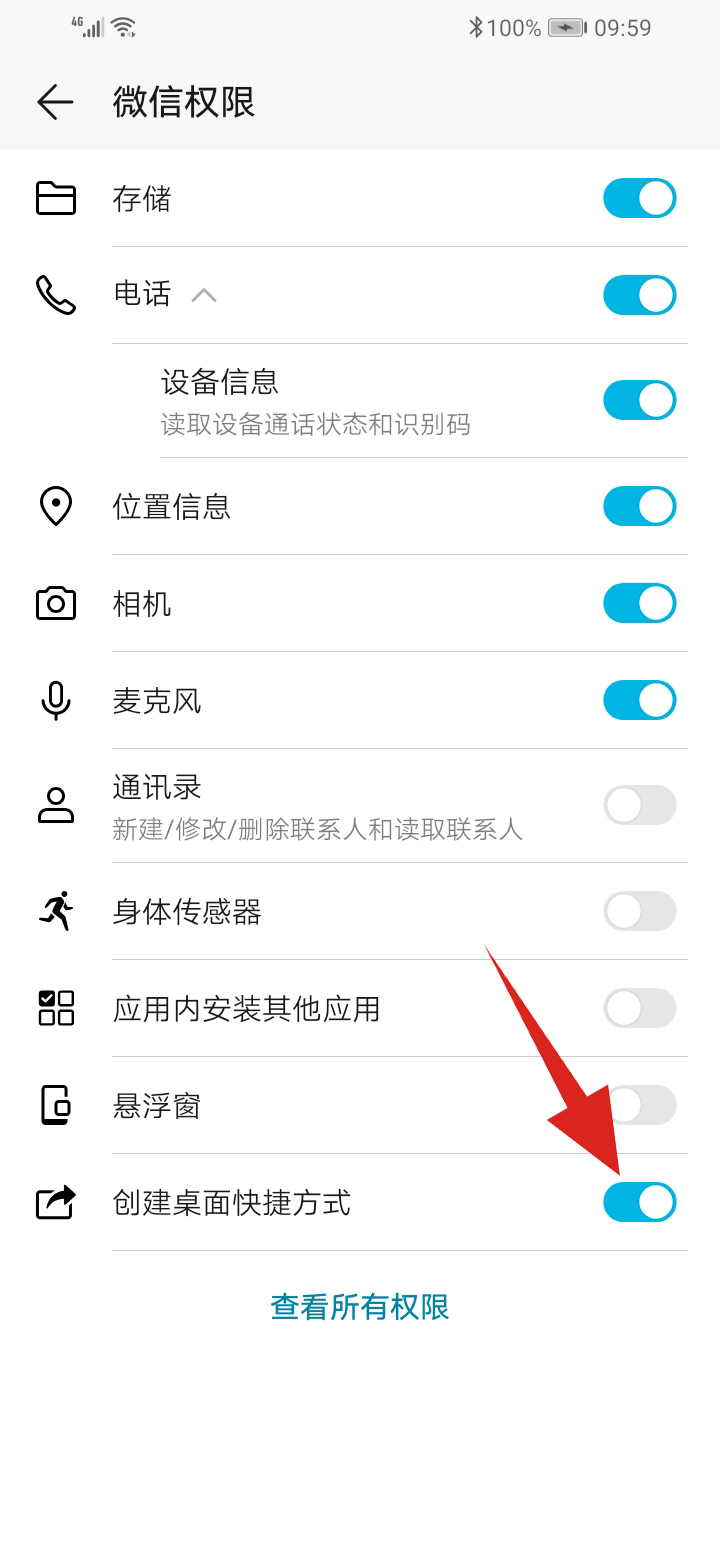
方法二
可能小小心将微信图标拖动到桌面上的某个文件夹中了,可以在每个桌面文件夹中进行查找,找到后拖到桌面上就可以了。
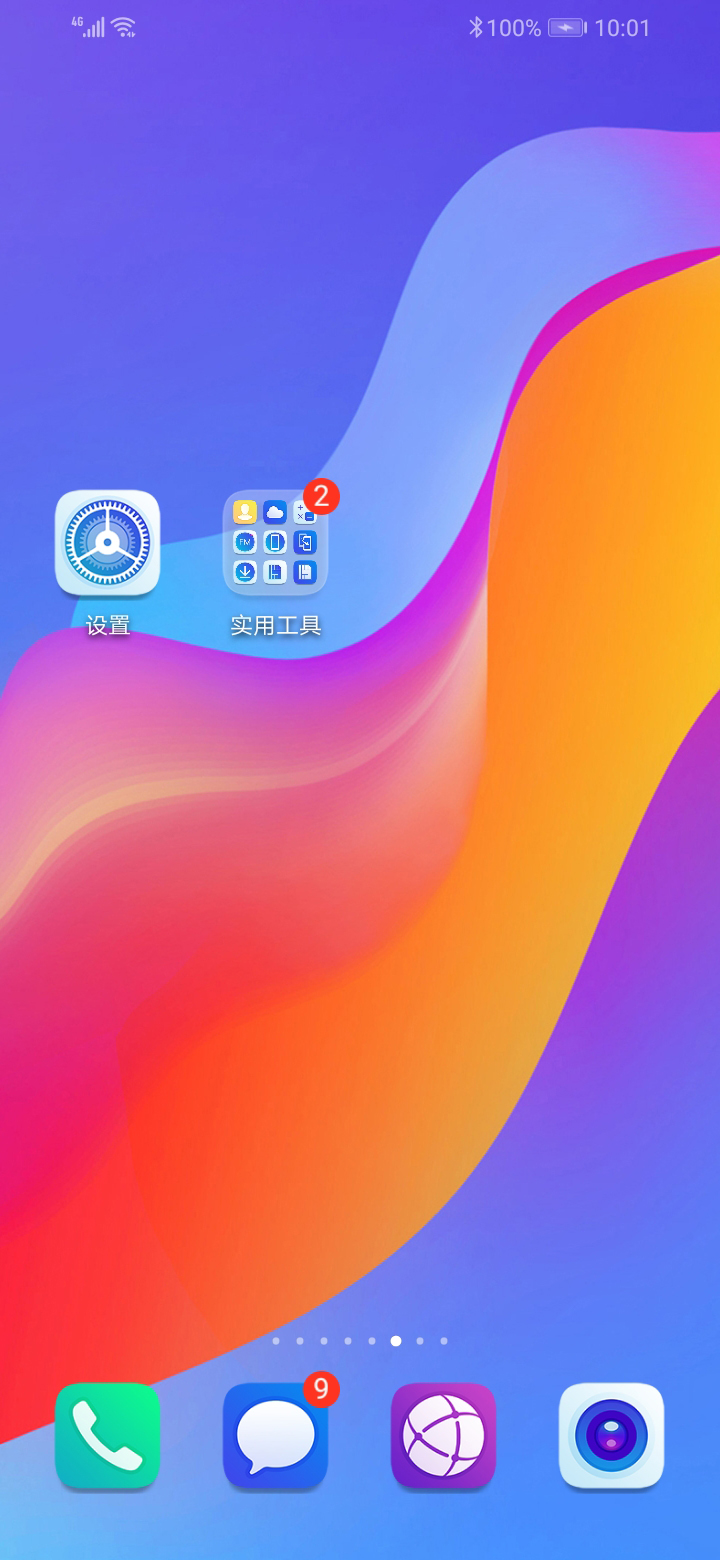
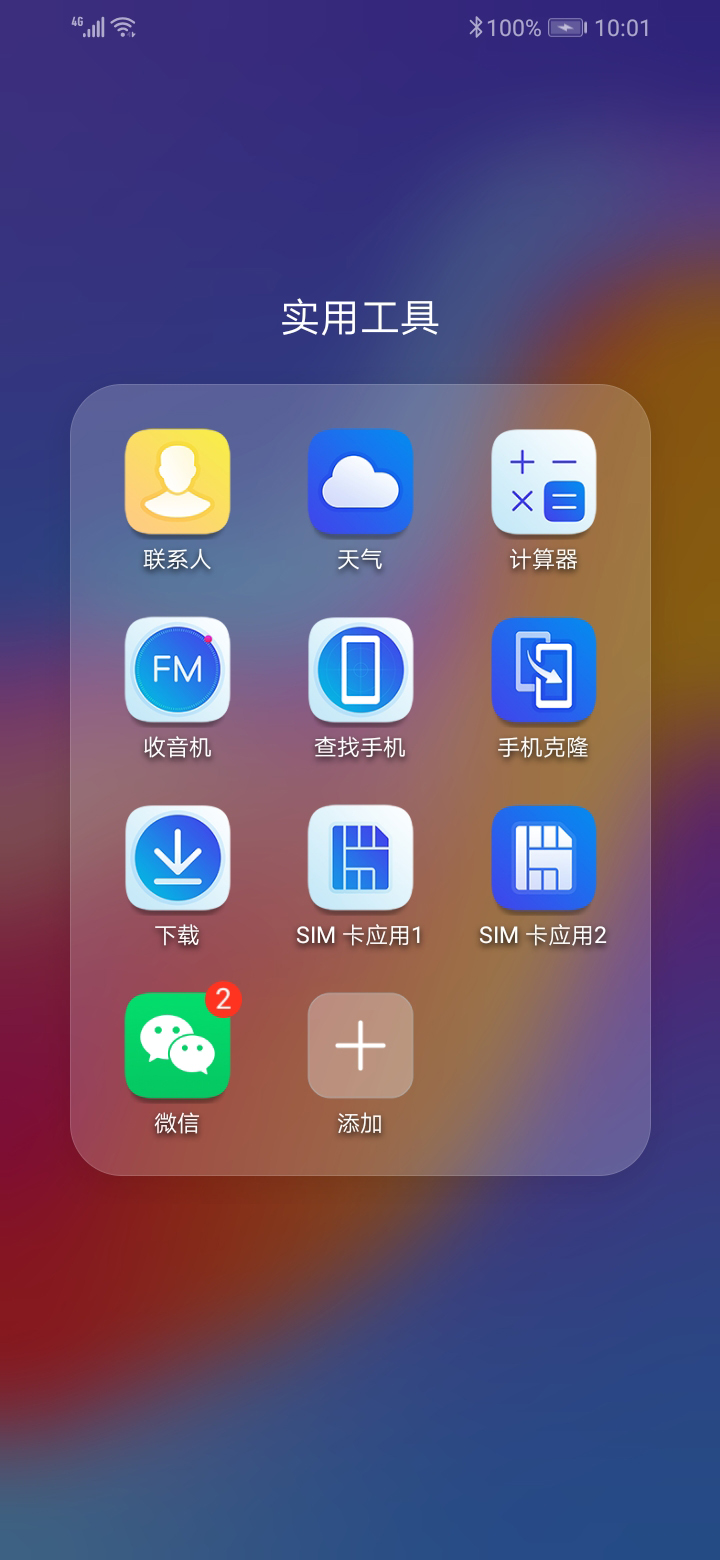
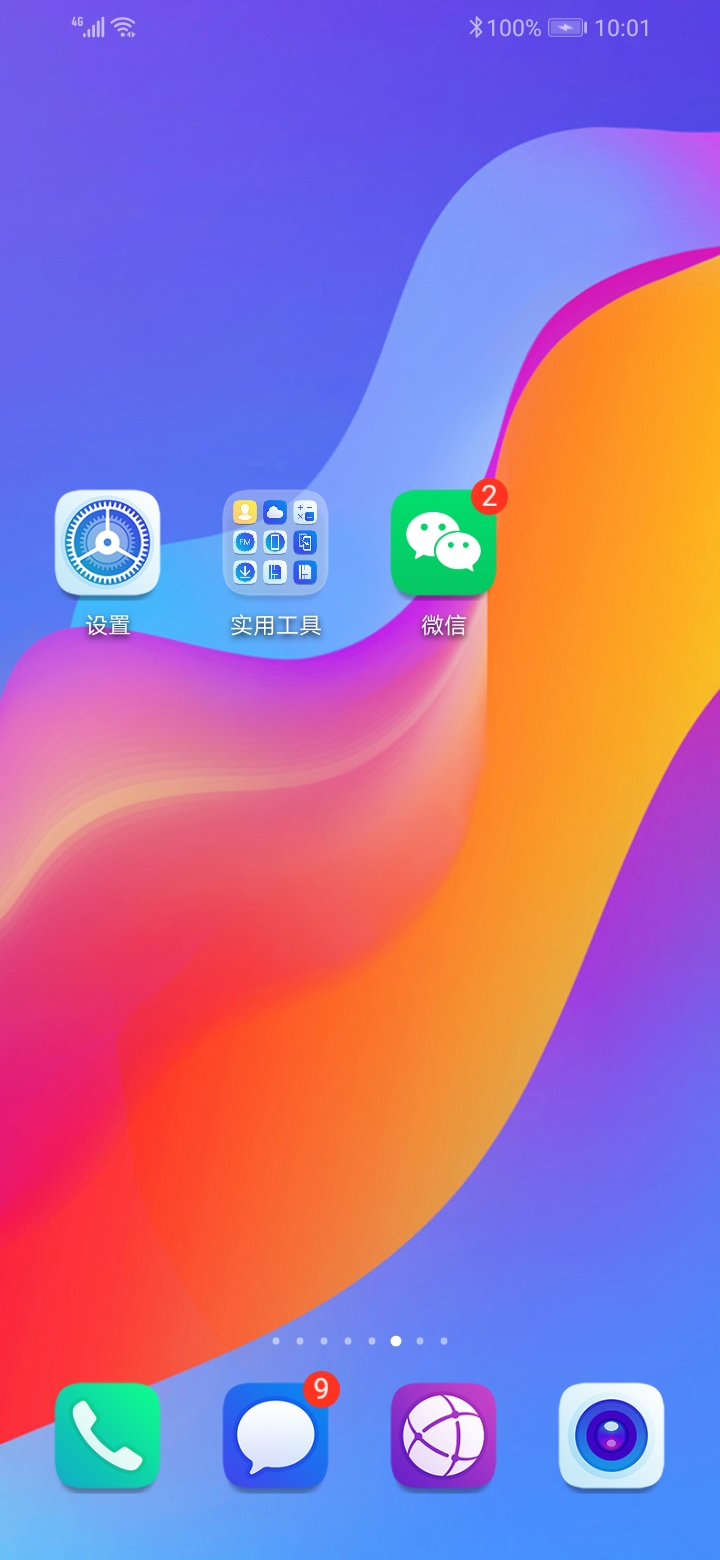
方法三
可能是被隐藏起来了,用两根手指分别在手机桌面上向外划开,打开隐藏桌面,点击隐藏页面中的+号,取消微信图标上的勾,点击确定,即可恢复桌面微信图标。